描述:excel2019批量删除空白行的方法
excel 2019表格匹配vlookup函数介绍
描述:excel2019表格匹配vlookup函数介绍介绍:=VLOOKUP(lookuo_value,table_arry,col_index_num,range_lookup)lookuo_value:需要匹配的表格table_arry:匹配对象的范围col_index_num:返回匹配对象范围第几列range_l
步骤:
- 选中需要处理数据
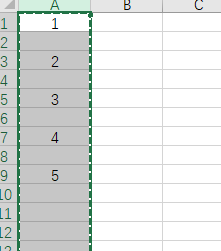
- 菜单栏开始->查找和选择->定位条件
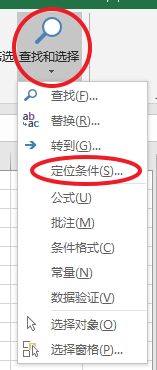
- 定位条件->空值->确定
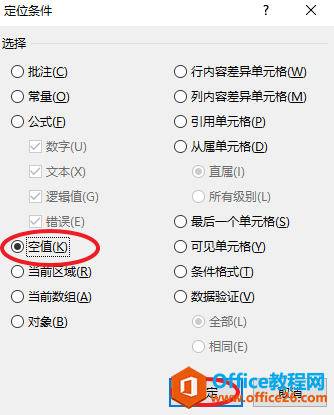
- 在第一个空白格右键,选择删除
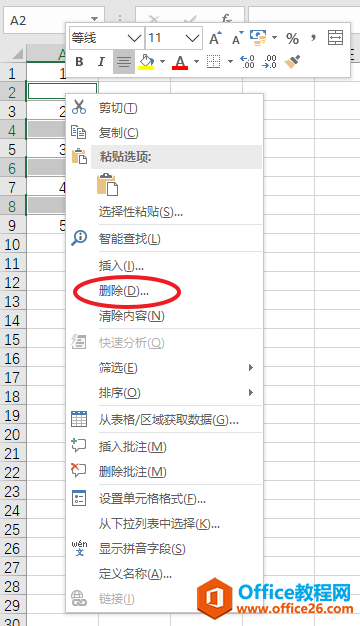
- 选择整行确认,即可删除空白行
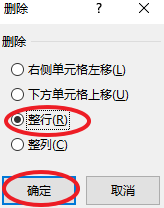
excel 2019如何根据指定字符截取相应的数据分成多列方法
描述:excel2019根据指定字符截取相应的数据步骤:例如以下数据,我们需要将竖线左右分成两列2.左侧数据截取,=LEFT(原数据,FIND(指定符号,原数据)-1)3.右侧数据截取,=RIGHT(原数据,FIND(指定符






